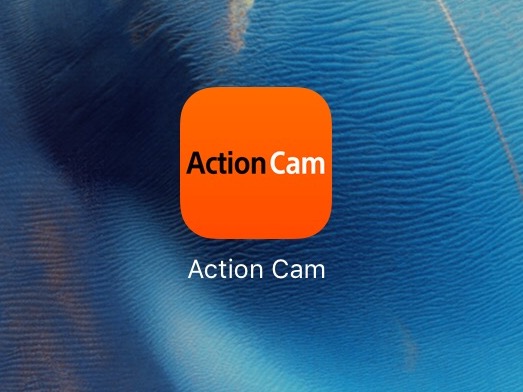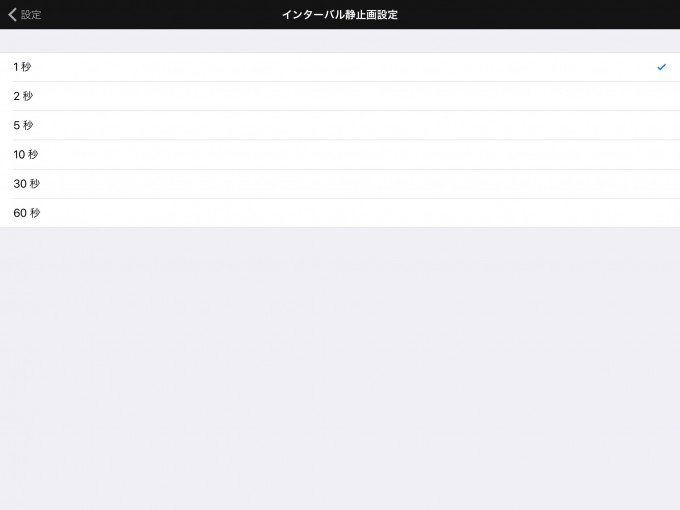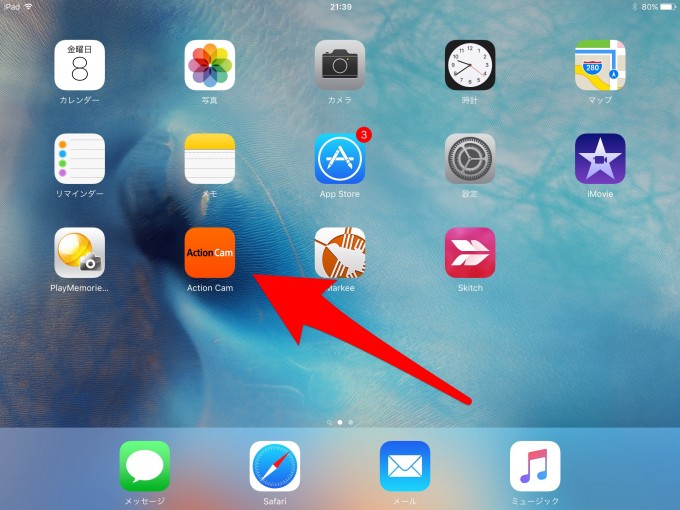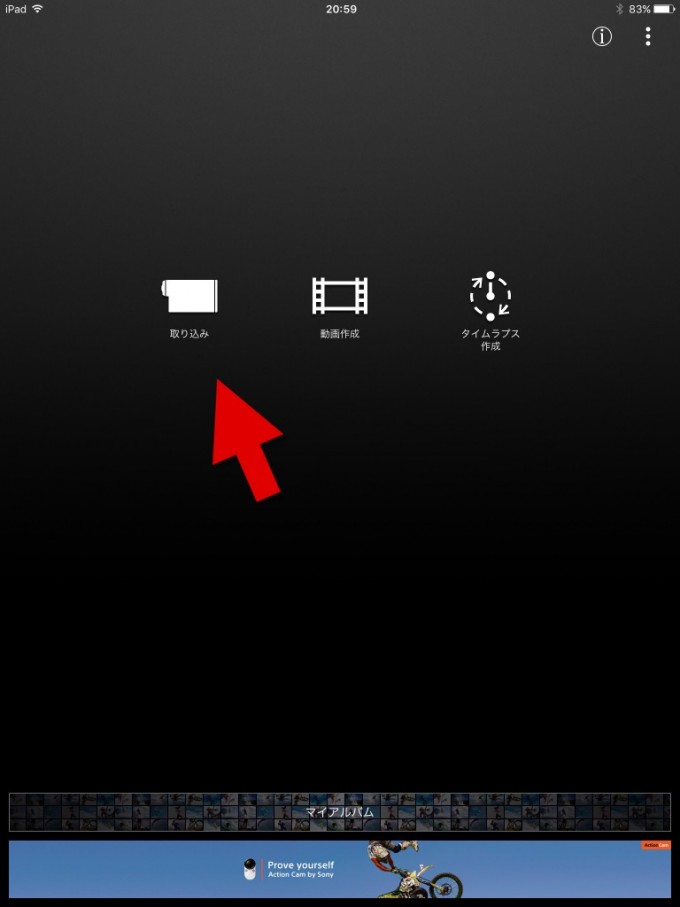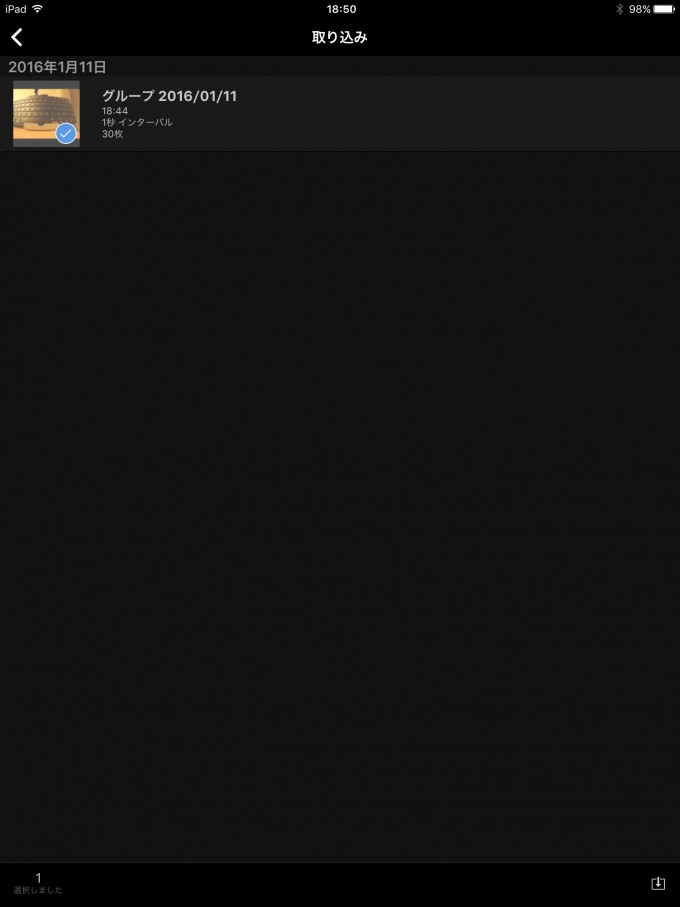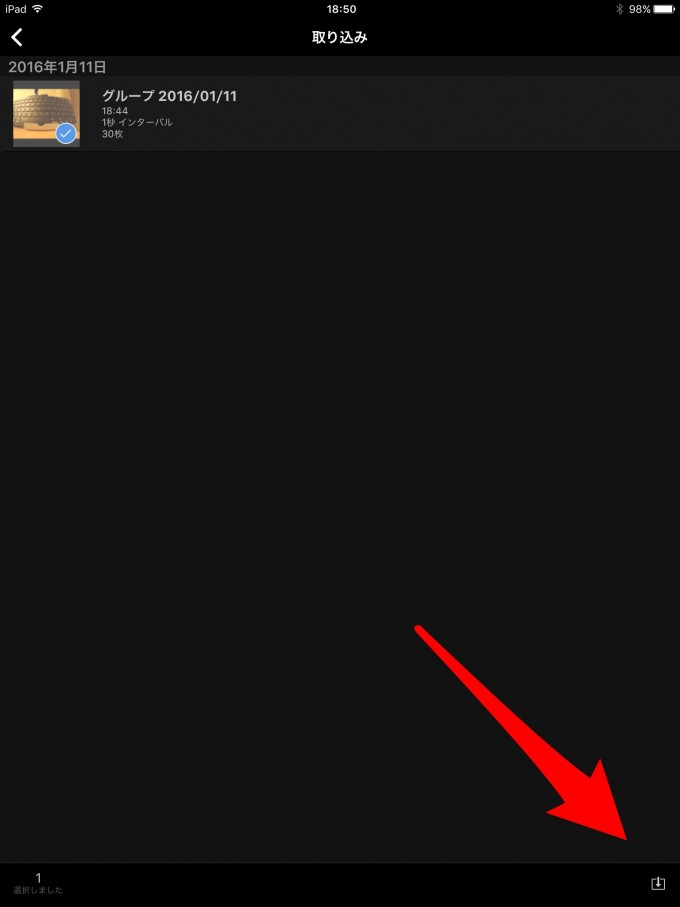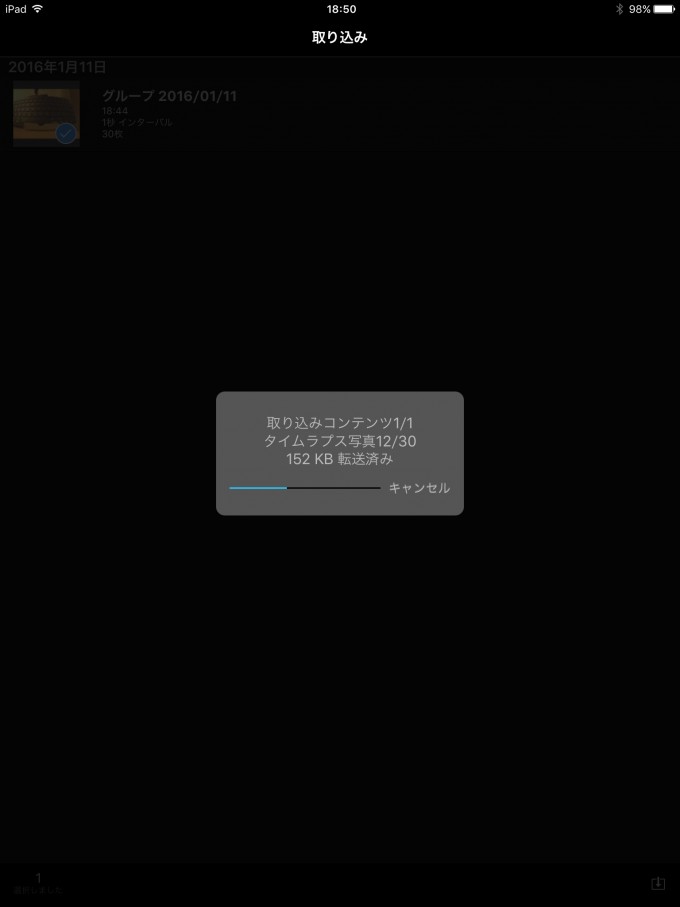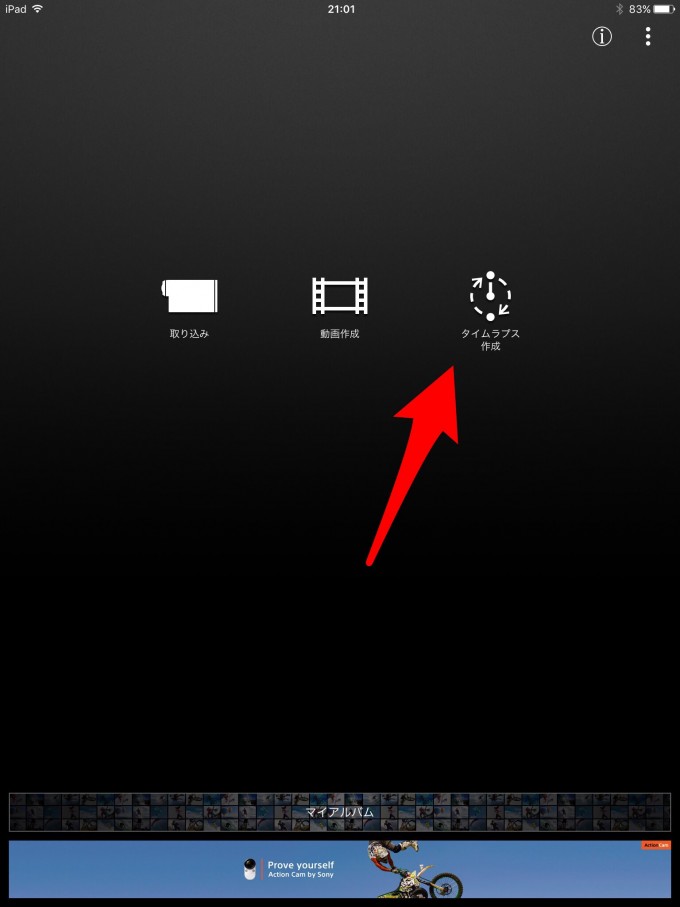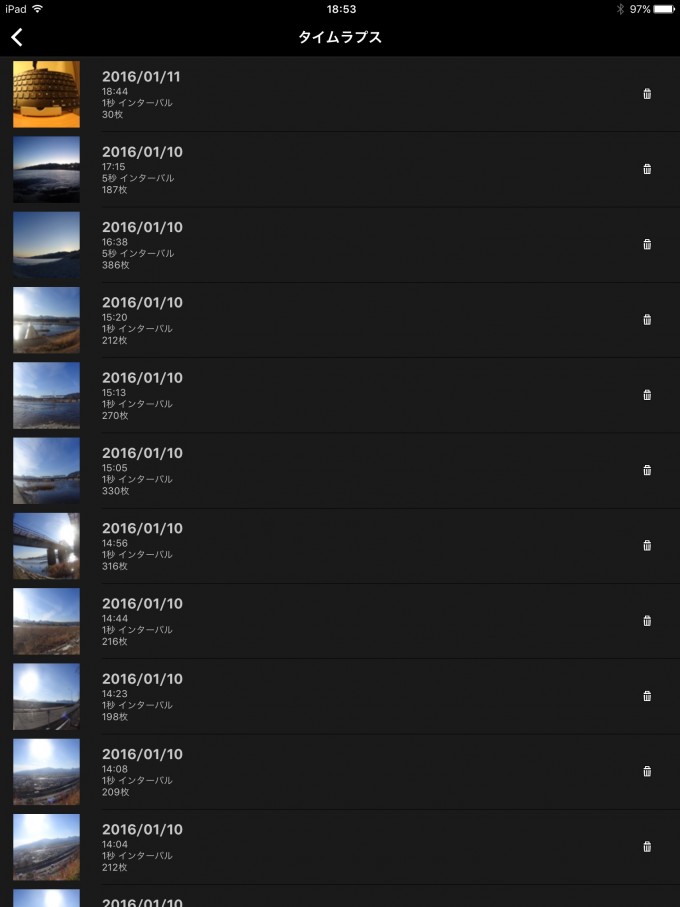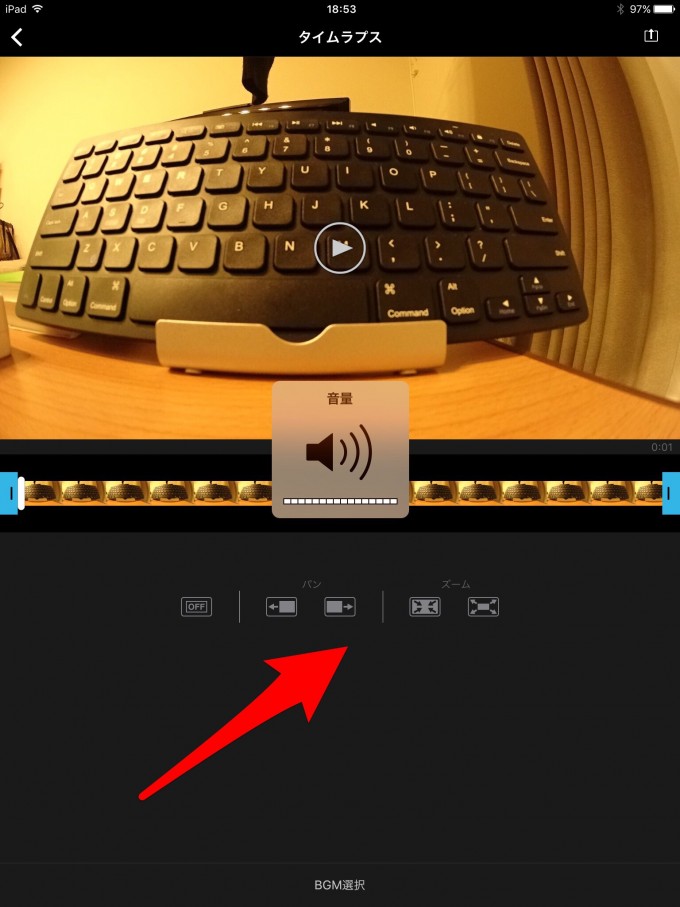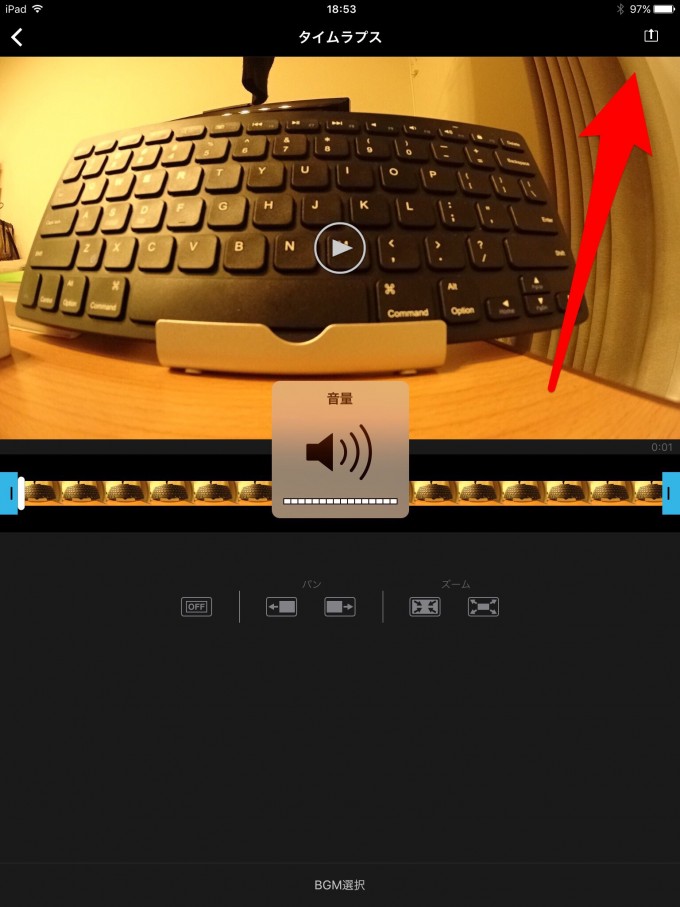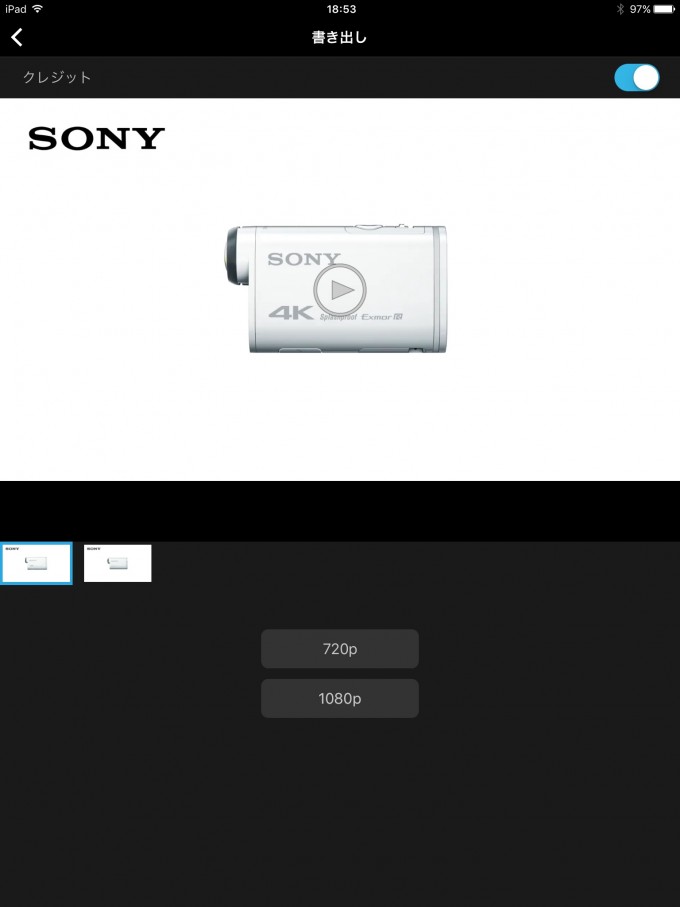この記事の目次
こんにちは。
今回は、ソニーのアクションカムHDR-AS200V、
タイムラプス動画作成の方法を紹介する記事です。
HDR-AS200Vでタイムラプス動画を一発で撮影・作成することはできません。
大量の静止画を撮影して、動画に変換する必要があります。
ただ、タイムラプス動画の作成はいたって簡単です。
順を追ってご説明します。
インターバル撮影モード
まずは、撮影モードをインターバル撮影モードに切り替えます。
撮影間隔の設定
設定項目で
撮影間隔1秒間で撮影してみましょう。
1秒間隔で30秒撮影すると
30枚の静止画グループが撮影されます。
ソニーのアクションカムアプリでタイムラプス動画変換
この撮影された30枚の静止画グループを
ソニーのアクションカムのアプリでタイムラプス動画へ変換します。
ソニーアクションカムアプリを起動
↓アプリはこちらからダウンロードできます。
取り込みボタンをタップ
まずは、アクションカムアプリの「取り込み」ボタンをタップ
タイムラプスにしたいグループをタップ
そして、タイムラプス動画へしたい静止画グループを選択
ダウンロードボタンをタップ
右下のダウンロードボタンをタップ
ダウンロードするまで、時間がかかります。
しばらくお待ち下さい。
ダウンロードが完了すると、左上の<ボタンを押して
メニュー画面を戻ります。
タイムラプス作成ボタンをタップ
タイムラプス作成ボタンをタップします。
タイムラプス動画にしたいグループをタップ
タイムラプス動画にしたい、グループを選択すると
すでにタイムラプス動画が完成しています。
動画のすぐ下のメニュー欄で
左右へパンや、ズームインやズームアウトなど調整できます。
気に入ったら、右上の書き出しボタンをタップ。
カメラロールに保存
ソニーのクレジット広告はオフできます。
書き出しの画質は720Pと1080Pを選択できます。
以上が、ソニーのアクションカムHDR-AS200V、タイムラプス動画作成方法の記事でした。
オススメ記事